Photoshop是一款不仅能修饰软件,还能画画的综合性非常强大的设计软件。 广泛应用于设计、原画、漫画、插图等行业。 软件中可以自由选择各种绘图工具,最适合专业的画家和绘图爱好者。 那么ps怎么添加纹理都不影响颜色吗? 这是很多初学者都有的问题。 今天小编为你解答,一起来看看吧。
在ps上,为了向你的作品添加纹理,使用滤镜可以提高肌理效果,操作也很简单。 首先打开ps软件。 接下来,ps上部的菜单栏中有【过滤器】功能。 点击找到【滤镜库】。 图:
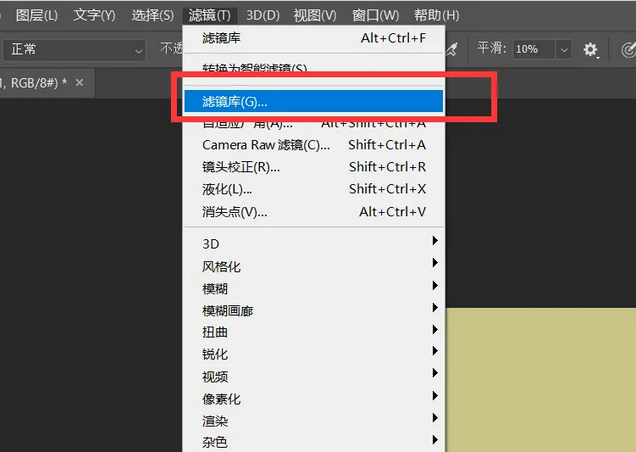
新菜单将显示在画布的右侧。 那里有“纹理”选项,可以直接向当前作品中添加纹理。 适用于绘制完成后需要向整体添加肌理效果的情况,如图所示。

接下来,也可以用肌理的刷子上色。 通过画笔的【画笔设置】,可以调整画笔的纹理。 这样用有纹理的刷子上色,可以在部分添加纹理。 如图所示,此方法适用于需要添加细节的情况。
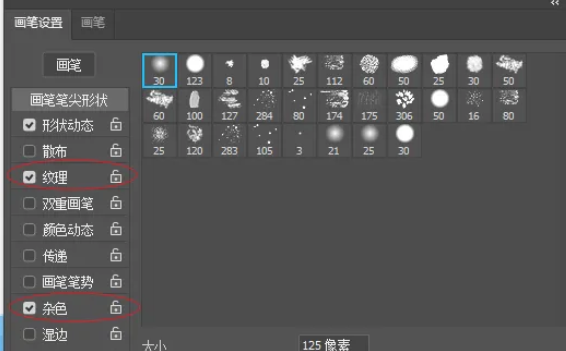
两种方法都不会影响颜色。 请大家根据自己的需求选择合适的追加方法。 好吧,你也快点打开ps自己试试吧。
以上是小编。 “ps怎么添加纹理都不会影响颜色吗? 如何保留ps纹理并替换颜色! “的相关内容共享,希望以上内容对你有帮助。







评论0